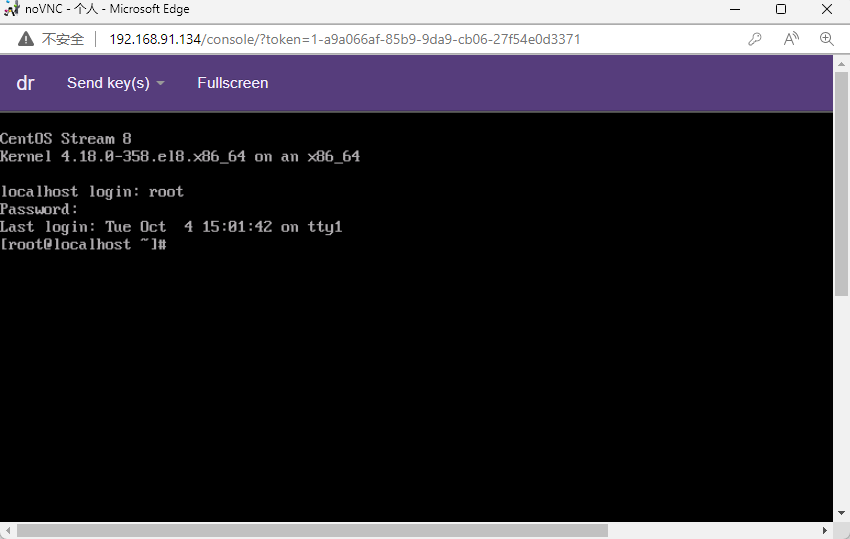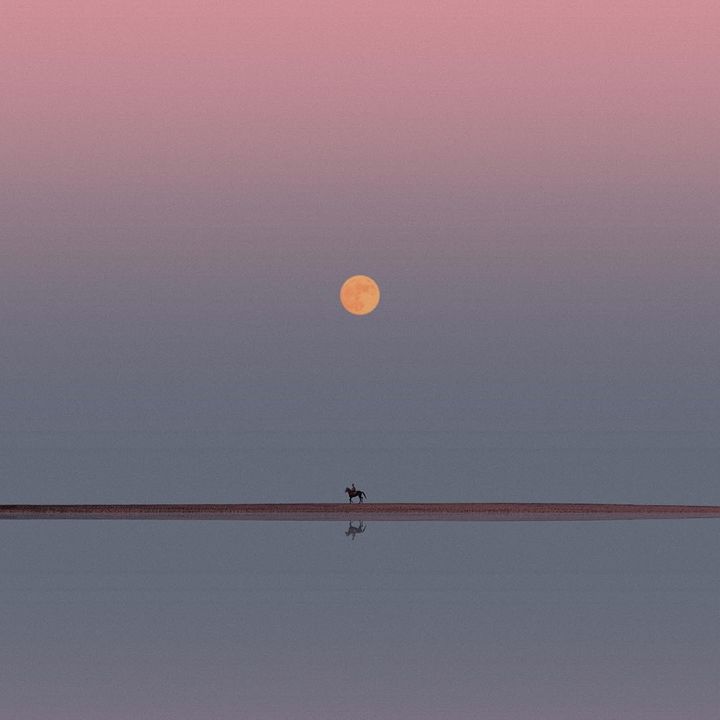虚拟化介绍
虚拟化:在一台计算机上虚拟出多个逻辑的计算机,而且每个逻辑计算机
它可以是不同操作系统
虚拟化技术:可以扩大硬件容量,单个cpu模拟出多个cpu并行,
允许一个平台上同时运行多个操作系统,应用程序都可以在相互独立
的空间内运行,而且互不影响。
为什么企业使用虚拟化技术
1、节约成本
2、提高效率,物理机我们一般称为宿主机(Host),宿主机上面的虚拟机称为客户机(Guest)。
那么 Host 是如何将自己的硬件资源虚拟化,并提供给 Guest 使用的呢?
这个主要是通过一个叫做 Hypervisor 的程序实现的。
Hypervisor:一种运行在物理服务器硬件与操作系统之间的中间软件层
可允许多个操作系统和应用来共享硬件资源
根据 Hypervisor 的实现方式和所处的位置,虚拟化又分为两种:
完全虚拟化:直接在物理机上部署虚拟化,且不需要修改操作系统内核
半虚拟化:需要修改操作系统内核,使其支持虚拟化驱动来实现虚拟化技术
1、完全虚拟化
Hypervisor 直接安装在物理机上,多个虚拟机在 Hypervisor 上运行。Hypervisor 实现方式一般是一个特殊定制的 Linux 系统。Xen 和 VMWare 的 ESXi 都属于这个类型
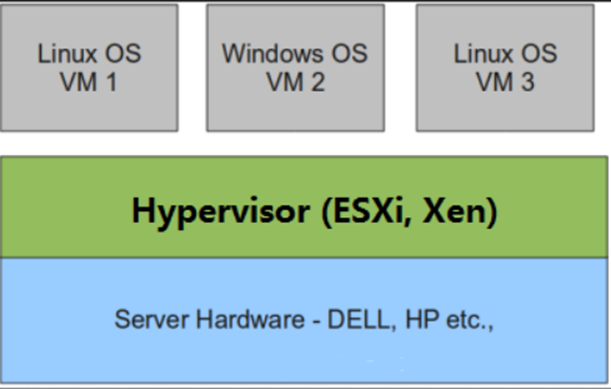
2、半虚拟化
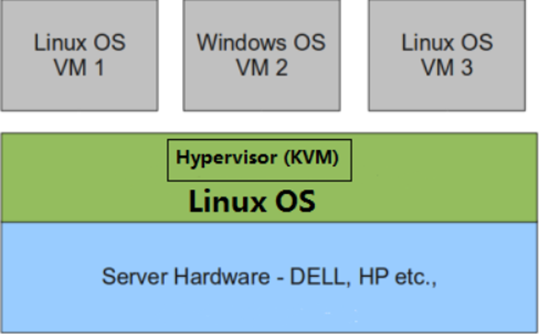
理论上讲:
完全虚拟化一般对硬件虚拟化功能进行了特别优化,性能上比半虚拟化要高;
半虚拟化因为基于普通的操作系统,会比较灵活,比如支持虚拟机嵌套。嵌套意味着可以在KVM虚拟机中再运行KVM。
kvm介绍
kVM 全称是 Kernel-Based Virtual Machine。也就是说 KVM 是基于 Linux 内核实现的。
KVM有一个内核模块叫 kvm.ko,只用于管理虚拟 CPU 和内存。
那 IO 的虚拟化,比如存储和网络设备则是由 Linux 内核与Qemu来实现。
Qemu 是纯软件实现的虚拟化模拟器,几乎可以模拟任何硬件设备,我们最熟悉的就是能够模拟一台能够独立运行操作系统的虚拟机,虚拟机认为自己和硬件打交道,但其实是和 Qemu 模拟出来的硬件打交道,Qemu 将这些指令转译给真正的硬件。
正因为 Qemu 是纯软件实现的,所有的指令都要经 Qemu 过一手,性能非常低,所以,在生产环境中,大多数的做法都是配合 KVM 来完成虚拟化工作,因为 KVM 是硬件辅助的虚拟化技术,主要负责 比较繁琐的 CPU 和内存虚拟化,而 Qemu 则负责 I/O 虚拟化,两者合作各自发挥自身的优势,相得益彰.
作为一个 Hypervisor,KVM 本身只关注虚拟机调度和内存管理这两个方面。IO 外设的任务交给 Linux 内核和 Qemu。
Libvirt 就是 KVM 的管理工具。管理虚拟机和虚拟化功能的软件
其实,Libvirt 除了能管理 KVM 这种 Hypervisor,还能管理 Xen,VirtualBox 等。
Libvirt 包含 3 个东西:后台 daemon 程序 libvirtd、API 库和命令行工具 virsh
1、libvirtd是服务程序,接收和处理 API 请求;
2、API 库使得其他人可以开发基于 Libvirt 的高级工具,比如 virt-manager,这是个图形化的 KVM 管理工具;
3、virsh 是我们经常要用的 KVM 命令行工具
KVM部署
环境说明:
系统:CentOS8
IP:192.168.91.134
1、CPU虚拟化功能
部署前请确保你的CPU虚拟化功能已开启,分为两种情况:
(1)虚拟机要关机设置CPU虚拟化
(2)物理机要在BIOS里开启CPU虚拟化
2、虚拟机设置(内存:8G 磁盘:200G 虚拟化功能:开启)
//设置虚拟机内存,添加一块200G的硬盘
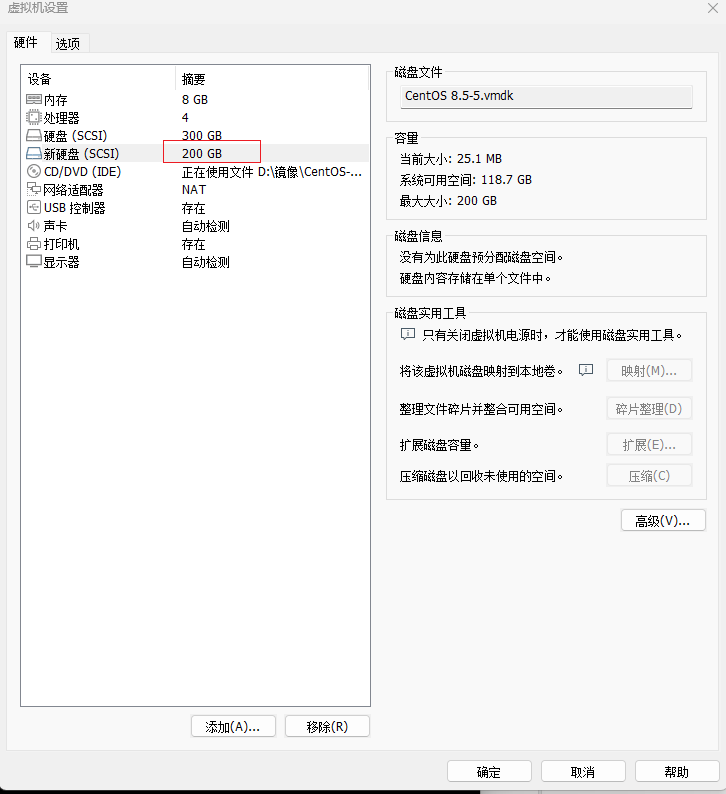
//开启虚拟化
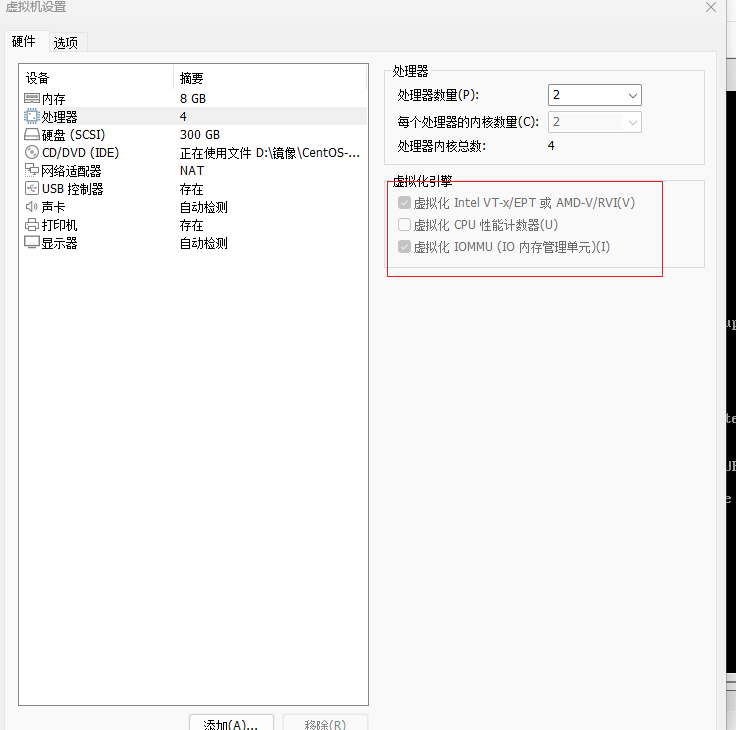
//关闭防火墙、selinux
[root@kvm ~]# systemctl stop firewalld.service
[root@kvm ~]# systemctl disable firewalld.service
[root@kvm ~]# sed -i s/SELINUX=enforcing/SELINUX=disabled/g /etc/selinux/config
[root@kvm ~]# reboot
//新建分区,将硬盘所有大小都给这个分区
[root@kvm ~]# parted -l
Model: VMware, VMware Virtual S (scsi)
Disk /dev/sda: 322GB
Sector size (logical/physical): 512B/512B
Partition Table: msdos
Disk Flags:
Number Start End Size Type File system Flags
1 1049kB 1075MB 1074MB primary xfs boot
2 1075MB 322GB 321GB primary lvm
Error: /dev/sdb: unrecognised disk label //这里的错误是因为你还没有进行那种分区
Model: VMware, VMware Virtual S (scsi)
Disk /dev/sdb: 215GB
Sector size (logical/physical): 512B/512B
Partition Table: unknown
Disk Flags:
[root@kvm ~]# parted /dev/sdb
GNU Parted 3.2
Using /dev/sdb
Welcome to GNU Parted! Type 'help' to view a list of commands.
(parted) mklabel
New disk label type? //使用那种类型进行分区,按两次TAB键就出现下面这几种类型
aix amiga atari bsd dvh gpt loop mac msdos pc98 sun
New disk label type? msdos
(parted) p
Model: VMware, VMware Virtual S (scsi)
Disk /dev/sdb: 215GB
Sector size (logical/physical): 512B/512B
Partition Table: msdos
Disk Flags:
Number Start End Size Type File system Flags
(parted) unit //设置单元单位
Unit? [compact]?
% B chs compact cyl GB GiB kB kiB MB MiB s TB TiB
Unit? [compact]? MiB 以兆为单位
(parted) p
Model: VMware, VMware Virtual S (scsi)
Disk /dev/sdb: 204800MiB
Sector size (logical/physical): 512B/512B
Partition Table: msdos
Disk Flags:
Number Start End Size Type File system Flags
(parted) mkpart //进行分区
Partition type? primary/extended? primary //分区类型 (主分区/扩展分区) File system type? [ext2]? xfs //默认的话就是ext2类型
Start? 10MiB //起始点(我们留个几兆)单位是上面设置 End? 204790MiB //结束点(我们也留个10兆)
(parted) p //查看一下
Model: VMware, VMware Virtual S (scsi)
Disk /dev/sdb: 204800MiB
Sector size (logical/physical): 512B/512B
Partition Table: msdos
Disk Flags:
Number Start End Size Type File system Flags
1 10.0MiB 204790MiB 204780MiB primary xfs lba
(parted) q //退出
Information: You may need to update /etc/fstab.
[root@kvm ~]# udevadm settle //同步一下
[root@kvm ~]# mkfs.xfs /dev/sdb1 //格式化
meta-data=/dev/sdb1 isize=512 agcount=4, agsize=13105920 blks
= sectsz=512 attr=2, projid32bit=1
= crc=1 finobt=1, sparse=1, rmapbt=0
= reflink=1 bigtime=0 inobtcount=0
data = bsize=4096 blocks=52423680, imaxpct=25
= sunit=0 swidth=0 blks
naming =version 2 bsize=4096 ascii-ci=0, ftype=1
log =internal log bsize=4096 blocks=25597, version=2
= sectsz=512 sunit=0 blks, lazy-count=1
realtime =none extsz=4096 blocks=0, rtextents=0
[root@kvm ~]# mkdir /kvmdata //创建挂载点
[root@kvm ~]# blkid /dev/sdb1 //查看UUID
/dev/sdb1: UUID="79919dc7-b10a-40ef-9b63-e0fa3f803a9f" BLOCK_SIZE="512" TYPE="xfs" PARTUUID="7782e344-01"
[root@kvm ~]# vim /etc/fstab
UUID=79919dc7-b10a-40ef-9b63-e0fa3f803a9f /kvmdata xfs defaults 0 0
[root@kvm ~]# mount -a
[root@kvm ~]# swapon -a
[root@kvm ~]# df -h
Filesystem Size Used Avail Use% Mounted on
devtmpfs 3.8G 0 3.8G 0% /dev
tmpfs 3.8G 0 3.8G 0% /dev/shm
tmpfs 3.8G 9.0M 3.8G 1% /run
tmpfs 3.8G 0 3.8G 0% /sys/fs/cgroup
/dev/mapper/cs_192-root 70G 2.3G 68G 4% /
/dev/sda1 1014M 211M 804M 21% /boot
/dev/mapper/cs_192-home 225G 1.6G 224G 1% /home
tmpfs 774M 0 774M 0% /run/user/0
/dev/sdb1 200G 1.5G 199G 1% /kvmdata //模拟出来的虚拟机都是放在这里
//安装所需软件包
[root@kvm ~]# yum -y install epel-release
[root@kvm ~]# yum -y install vim wget net-tools unzip zip gcc gcc-c++
[root@kvm ~]# wget http://mirror.centos.org/centos/7/os/x86_64/Packages/qemu-kvm-tools-1.5.3-175.el7.x86_64.rpm
[root@kvm ~]# wget http://mirror.centos.org/centos/7/os/x86_64/Packages/libvirt-python-4.5.0-1.el7.x86_64.rpm
[root@kvm ~]# wget http://mirror.centos.org/centos/7/os/x86_64/Packages/bridge-utils-1.5-9.el7.x86_64.rpm
[root@kvm ~]# rpm -ivh --nodeps libvirt-python-4.5.0-1.el7.x86_64.rpm
[root@kvm ~]# rpm -ivh --nodeps qemu-kvm-tools-1.5.3-175.el7.x86_64.rpm
[root@kvm ~]# rpm -ivh --nodeps bridge-utils-1.5-9.el7.x86_64.rpm
//验证cpu是否支持kvm,vmx是intel的 svm是AMD的
[root@kvm ~]# egrep -o 'vmx|svm' /proc/cpuinfo
vmx
vmx
vmx
vmx
//安装kvm
[root@kvm ~]# yum -y install qemu-kvm \
qemu-kvm-tools \
qemu-img \
virt-manager \
libvirt \
libvirt-python \
libvirt-client \
virt-install \
virt-viewer \
bridge-utils \
libguestfs-tools
//配置网络,因为虚拟机中的网络,我们一般是都和公司服务器处在同一网段的,所以我们需要把kvm的网卡配置成桥接模式
(真实的网卡只有ens33,我们把ens33指向桥接br0,然后再写一个br0的配置文件配置好IP就行)
[root@kvm ~]# cd /etc/sysconfig/network-scripts/
[root@kvm network-scripts]# cp ifcfg-ens33 ifcfg-br0
[root@kvm network-scripts]# vim ifcfg-br0
TYPE=Bridge
BOOTPROTO=none
NAME=br0
DEVICE=br0
ONBOOT=yes
IPADDR=192.168.91.134
PREFIX=24
GATEWAY=192.168.91.2
DNS1=8.8.8.8
[root@kvm network-scripts]# vim ifcfg-ens33
TYPE=Ethernet
BOOTPROTO=none
NAME=ens33
DEVICE=ens33
ONBOOT=yes
BRIDGE=br0
//重启网卡服务
[root@kvm network-scripts]# systemctl restart network
[root@kvm network-scripts]# systemctl restart NetworkManager
[root@kvm network-scripts]# ifdown ens33
[root@kvm network-scripts]# ifup ens33
[root@kvm network-scripts]# ip a
1: lo: <LOOPBACK,UP,LOWER_UP> mtu 65536 qdisc noqueue state UNKNOWN group default qlen 1000
link/loopback 00:00:00:00:00:00 brd 00:00:00:00:00:00
inet 127.0.0.1/8 scope host lo
valid_lft forever preferred_lft forever
inet6 ::1/128 scope host
valid_lft forever preferred_lft forever
2: ens33: <BROADCAST,MULTICAST,UP,LOWER_UP> mtu 1500 qdisc fq_codel master br0 state UP group default qlen 1000
link/ether 00:0c:29:70:9e:3b brd ff:ff:ff:ff:ff:ff
3: br0: <BROADCAST,MULTICAST,UP,LOWER_UP> mtu 1500 qdisc noqueue state UP group default qlen 1000
link/ether 00:0c:29:70:9e:3b brd ff:ff:ff:ff:ff:ff
inet 192.168.91.134/24 brd 192.168.91.255 scope global noprefixroute br0
valid_lft forever preferred_lft forever
inet6 fe80::bdb9:c054:59aa:13c/64 scope link noprefixroute
valid_lft forever preferred_lft forever
//重启libvirtd服务,并设置下次启动生效
[root@kvm ~]# systemctl restart libvirtd
[root@kvm ~]# systemctl enable libvirtd
//查看kvm模块是否加载
[root@kvm ~]# lsmod | grep kvm
kvm_intel 344064 0
kvm 905216 1 kvm_intel
irqbypass 16384 1 kvm
//验证安装结果
[root@kvm ~]# virsh -c qemu:///system list
Id Name State
--------------------
[root@kvm ~]# virsh --version
6.0.0
[root@kvm ~]# virt-install --version
2.2.1
//将qemu-kvm这个命令做一个软链接到/usr/bin/qemu-kvm
[root@kvm ~]# ln -s /usr/libexec/qemu-kvm /usr/bin/qemu-kvm
[root@kvm ~]# ll /usr/bin/qemu-kvm
lrwxrwxrwx 1 root root 21 Oct 3 18:25 /usr/bin/qemu-kvm -> /usr/libexec/qemu-kvm
//查看网桥信息
[root@kvm ~]# brctl show
bridge name bridge id STP enabled interfaces
br0 8000.000c29709e3b no ens33
virbr0 8000.52540062acde yes virbr0-nic
KVM管理界面安装
Kvm的web界面是由webvirtmgr程序提供的
//安装依赖包
[root@kvm ~]# yum -y install git python2-pip supervisor nginx python2-devel
[root@kvm ~]# wget http://mirror.centos.org/centos/7/os/x86_64/Packages/libxml2-python-2.9.1-6.el7.5.x86_64.rpm
//下载webvirtmgr
[root@kvm ~]# wget https://download-ib01.fedoraproject.org/pub/epel/7/x86_64/Packages/p/python-websockify-0.6.0-2.el7.noarch.rpm
[root@kvm ~]# rpm -ivh --nodeps libxml2-python-2.9.1-6.el7.5.x86_64.rpm
[root@kvm ~]# rpm -ivh --nodeps python-websockify-0.6.0-2.el7.noarch.rpm
//升级pip
[root@kvm ~]# pip2 install --upgrade pip
[root@kvm ~]# pip -V
pip 20.3.4 from /usr/lib/python2.7/site-packages/pip (python 2.7)
//从github上下载webvirtmgr代码
[root@kvm ~]# cd /usr/local/src/
[root@kvm src]# git clone http://github.com/retspen/webvirtmgr.git
Cloning into 'webvirtmgr'...
warning: redirecting to https://github.com/retspen/webvirtmgr.git/
remote: Enumerating objects: 5614, done.
remote: Total 5614 (delta 0), reused 0 (delta 0), pack-reused 5614
Receiving objects: 100% (5614/5614), 2.97 MiB | 2.12 MiB/s, done.
Resolving deltas: 100% (3606/3606), done.
[root@kvm src]# ls
webvirtmgr
//安装webvirtmgr
[root@kvm src]#cd webvirtmgr/
[root@kvm webvirtmgr]# pip install -r requirements.txt
//检查sqlite3是否安装
[root@kvm webvirtmgr]# python3
Python 3.6.8 (default, Mar 25 2022, 11:15:52)
[GCC 8.5.0 20210514 (Red Hat 8.5.0-10)] on linux
Type "help", "copyright", "credits" or "license" for more information.
>>> import sqlite3
>>> exit()
//初始化账号信息
[root@kvm ~]# cd /usr/local/src/webvirtmgr/
[root@kvm webvirtmgr]# python2 manage.py syncdb
WARNING:root:No local_settings file found.
Creating tables ...
Creating table auth_permission
Creating table auth_group_permissions
Creating table auth_group
Creating table auth_user_groups
Creating table auth_user_user_permissions
Creating table auth_user
Creating table django_content_type
Creating table django_session
Creating table django_site
Creating table servers_compute
Creating table instance_instance
Creating table create_flavor
You just installed Django's auth system, which means you don't have any superusers defined.
Would you like to create one now? (yes/no): yes //是否创建超级管理员账号
Username (leave blank to use 'root'): //指定超级管理员账号用户名,默认留空
Email address: 2279236475@qq.com //设置超级管理员邮箱
Password: //设置超级管理员密码
Password (again): //再次输入确认超级管理员密码
Superuser created successfully.
Installing custom SQL ...
Installing indexes ...
Installed 6 object(s) from 1 fixture(s)
//拷贝web网页到指定目录
[root@kvm webvirtmgr]# mkdir /var/www
[root@kvm webvirtmgr]# cp -r /usr/local/src/webvirtmgr/ /var/www/
[root@kvm webvirtmgr]# chown -R nginx.nginx /var/www/webvirtmgr/
//生成一对公钥与私钥,由于这里webvirtmgr和kvm服务部署在同一台主机中,所以这里本地信任。如果kvm部署在其他机器上的时候,那么就需要把公钥发送到kvm主机中
[root@kvm webvirtmgr]# ssh-keygen
Generating public/private rsa key pair.
Enter file in which to save the key (/root/.ssh/id_rsa):
Created directory '/root/.ssh'.
Enter passphrase (empty for no passphrase):
Enter same passphrase again:
Your identification has been saved in /root/.ssh/id_rsa.
Your public key has been saved in /root/.ssh/id_rsa.pub.
The key fingerprint is:
SHA256:r0EhHfhpORXPRK0N0/EZvekpGEQ2Bi4+4Lc3TuzMA48 root@kvm
The key's randomart image is:
+---[RSA 3072]----+
| ...+Boo.o.|
| ....+=+ o.+|
| ..oo=. o= .+|
| . o.B. .. .o |
| . =S. o . .|
| .o+. . . o |
| .==. . |
| EB=. |
| .=. |
+----[SHA256]-----+
[root@kvm webvirtmgr]# ssh-copy-id -i ~/.ssh/id_rsa.pub root@192.168.91.134
/usr/bin/ssh-copy-id: INFO: Source of key(s) to be installed: "/root/.ssh/id_rsa.pub"
The authenticity of host '192.168.91.134 (192.168.91.134)' can't be established.
ECDSA key fingerprint is SHA256:A3rUbgajJ/yhCcF+12NhaZAUBTPgUFermJI8wo8aCpE.
Are you sure you want to continue connecting (yes/no/[fingerprint])? yes
/usr/bin/ssh-copy-id: INFO: attempting to log in with the new key(s), to filter out any that are already installed
/usr/bin/ssh-copy-id: INFO: 1 key(s) remain to be installed -- if you are prompted now it is to install the new keys
root@192.168.91.134's password:
Number of key(s) added: 1
Now try logging into the machine, with: "ssh 'root@192.168.91.134'"
and check to make sure that only the key(s) you wanted were added.
//配置端口转发
[root@kvm webvirtmgr]# ssh 192.168.91.134 -L localhost:8000:localhost:8000 -L localhost:6080:localhost:60
//配置nginx
[root@kvm ~]# cp /etc/nginx/nginx.conf /etc/nginx/nginx.conf.bak
[root@kvm ~]# vim /etc/nginx/nginx.conf
//在server参数中进行修改
删除listen [::]:80;行
参数server_name行改成server_name localhost;
删除root /usr/share/nginx/html;行
在include /etc/nginx/default.d/*.conf;行下添加
location / {
root html;
index index.html index.htm;
}
//配置nginx虚拟主机
[root@kvm ~]# vim /etc/nginx/conf.d/webvirtmgr.conf
server {
listen 80 default_server;
server_name $hostname;
#access_log /var/log/nginx/webvirtmgr_access_log;
location /static/ {
root /var/www/webvirtmgr/webvirtmgr;
expires max;
}
location / {
proxy_pass http://127.0.0.1:8000;
proxy_set_header X-Real-IP $remote_addr;
proxy_set_header X-Forwarded-for $proxy_add_x_forwarded_for;
proxy_set_header Host $host:$server_port;
proxy_set_header X-Forwarded-Proto $remote_addr;
proxy_connect_timeout 600;
proxy_read_timeout 600;
proxy_send_timeout 600;
client_max_body_size 1024M;
}
}
//确保bind绑定本机的8000端口
[root@kvm ~]# vim /var/www/webvirtmgr/conf/gunicorn.conf.py
//省略多行
bind = '127.0.0.1:8000' //确保此处绑定的是本机的8000端口,这个在nginx配置中定义了,被代理的端口
backlog = 2048
//省略多行
//重启nginx服务,查看端口是否开启
[root@kvm ~]# systemctl restart nginx.service
[root@kvm ~]# ss -anlt
State Recv-Q Send-Q Local Address:Port Peer Address:Port Process
LISTEN 0 128 0.0.0.0:111 0.0.0.0:*
LISTEN 0 128 0.0.0.0:80 0.0.0.0:*
LISTEN 0 32 192.168.122.1:53 0.0.0.0:*
LISTEN 0 128 0.0.0.0:22 0.0.0.0:*
LISTEN 0 128 127.0.0.1:6080 0.0.0.0:*
LISTEN 0 128 127.0.0.1:8000 0.0.0.0:*
LISTEN 0 128 [::]:111 [::]:*
LISTEN 0 128 [::]:80 [::]:*
LISTEN 0 128 [::]:22 [::]:*
LISTEN 0 128 [::1]:6080 [::]:*
LISTEN 0 128 [::1]:8000 [::]:*
//设置supervisor
//在文件最后添加如下信息
[root@kvm ~]# vim /etc/supervisord.conf
[program:webvirtmgr]
command=/usr/bin/python2 /var/www/webvirtmgr/manage.py run_gunicorn -c /var/www/webvirtmgr/conf/gunicorn.conf.py
directory=/var/www/webvirtmgr
autostart=true
autorestart=true
logfile=/var/log/supervisor/webvirtmgr.log
log_stderr=true
user=nginx
[program:webvirtmgr-console]
command=/usr/bin/python2 /var/www/webvirtmgr/console/webvirtmgr-console
directory=/var/www/webvirtmgr
autostart=true
autorestart=true
stdout_logfile=/var/log/supervisor/webvirtmgr-console.log
redirect_stderr=true
user=nginx
[root@kvm ~]# systemctl restart supervisord.service
[root@kvm ~]# systemctl enable supervisord.service
//配置nginx用户
[root@kvm ~]# su - nginx -s /bin/bash
[nginx@kvm ~]$ ssh-keygen
[nginx@kvm ~]$ touch ~/.ssh/config
[nginx@kvm ~]$ echo -e "StrictHostKeyChecking=no\nUserKnownHostsFile=/dev/null" >> ~/.ssh/config
[nginx@kvm ~]$ chmod 0600 ~/.ssh/config
[nginx@kvm ~]$ ssh-copy-id -i ~/.ssh/id_rsa.pub root@192.168.91.134
//验证基于密钥认证是否成功
[nginx@kvm ~]$ ssh root@192.168.91.134
Warning: Permanently added '192.168.91.134' (ECDSA) to the list of known hosts.
Last login: Mon Oct 3 20:36:40 2022 from 192.168.91.134
[root@kvm ~]# exit
logout
Connection to 192.168.91.134 closed
[nginx@kvm ~]$ exit
logout
[root@kvm ~]# vim /etc/polkit-1/localauthority/50-local.d/50-libvirt-remote-access.pkla
[Remote libvirt SSH access]
Identity=unix-user:root
Action=org.libvirt.unix.manage
ResultAny=yes
ResultInactive=yes
ResultActive=yes
[root@kvm ~]# chown -R root.root /etc/polkit-1/localauthority/50-local.d/50-libvirt-remote-access.pkla
[root@kvm ~]# systemctl restart nginx.service
[root@kvm ~]# systemctl restart libvirtd
[root@kvm ~]# ss -anlt
State Recv-Q Send-Q Local Address:Port Peer Address:Port Process
LISTEN 0 128 0.0.0.0:111 0.0.0.0:*
LISTEN 0 128 0.0.0.0:80 0.0.0.0:*
LISTEN 0 32 192.168.122.1:53 0.0.0.0:*
LISTEN 0 128 0.0.0.0:22 0.0.0.0:*
LISTEN 0 128 127.0.0.1:8000 0.0.0.0:*
LISTEN 0 100 0.0.0.0:6080 0.0.0.0:*
LISTEN 0 128 [::]:111 [::]:*
LISTEN 0 128 [::]:22 [::]:*
LISTEN 0 128 [::1]:6080 [::]:*
LISTEN 0 128 [::1]:8000 [::]:*
访问网站
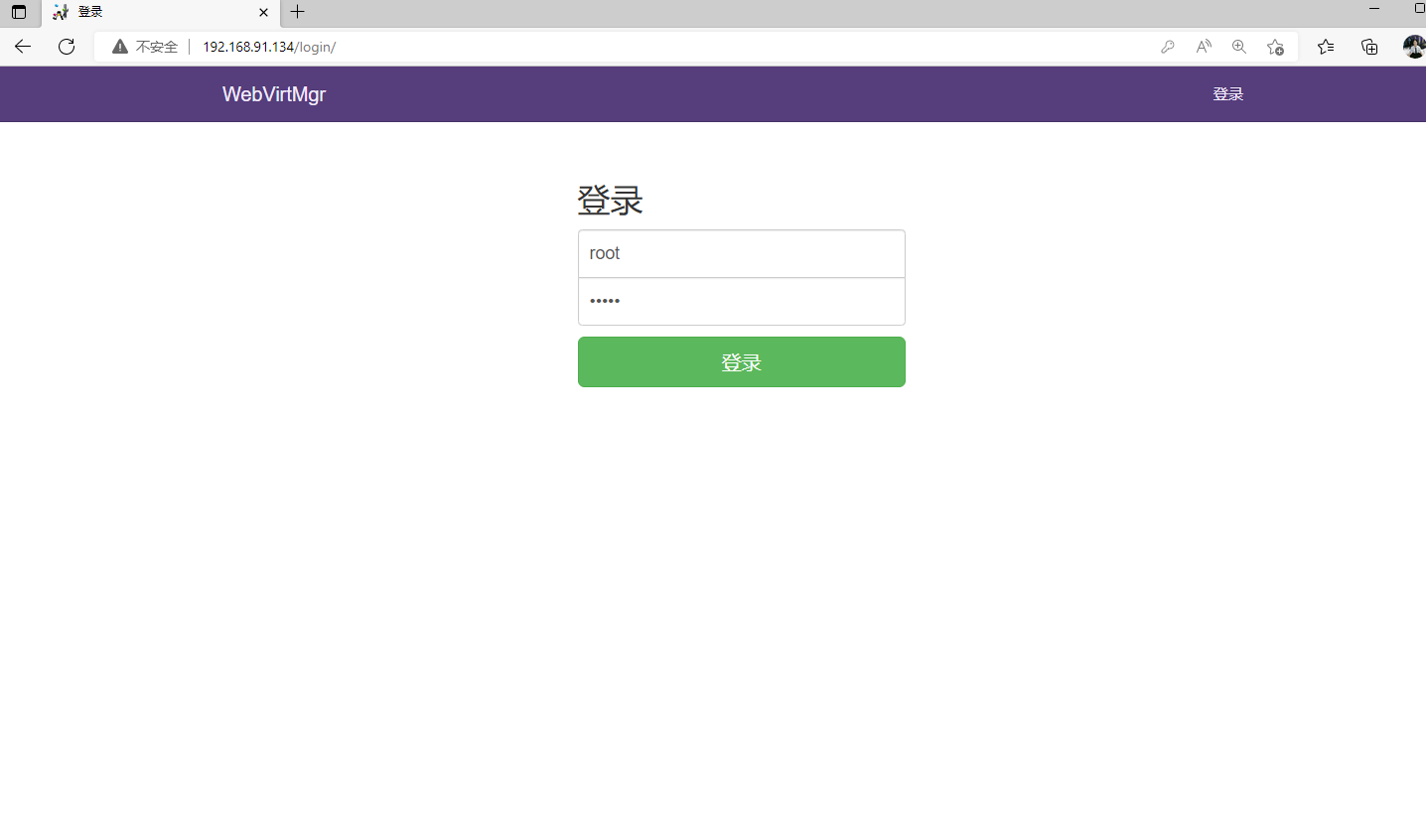
//添加连接
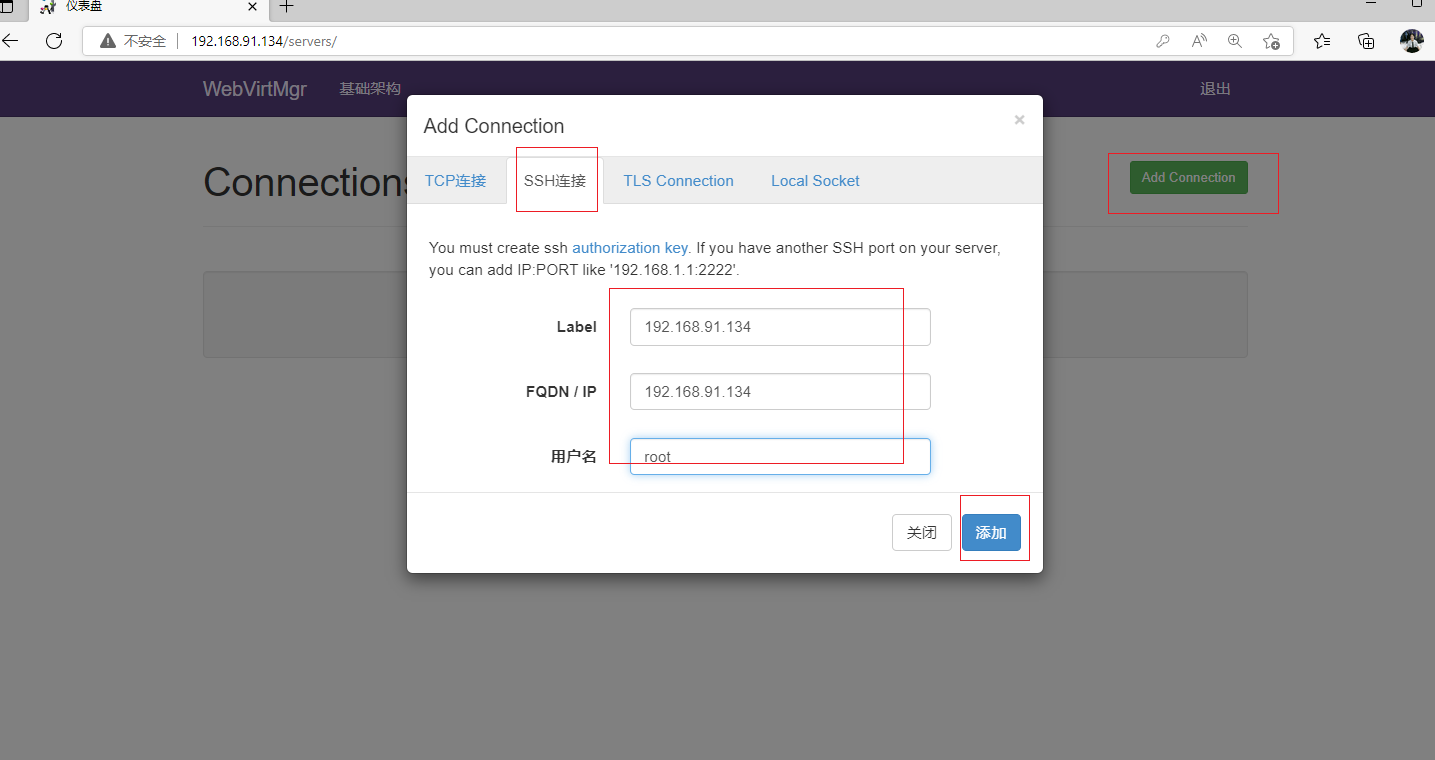
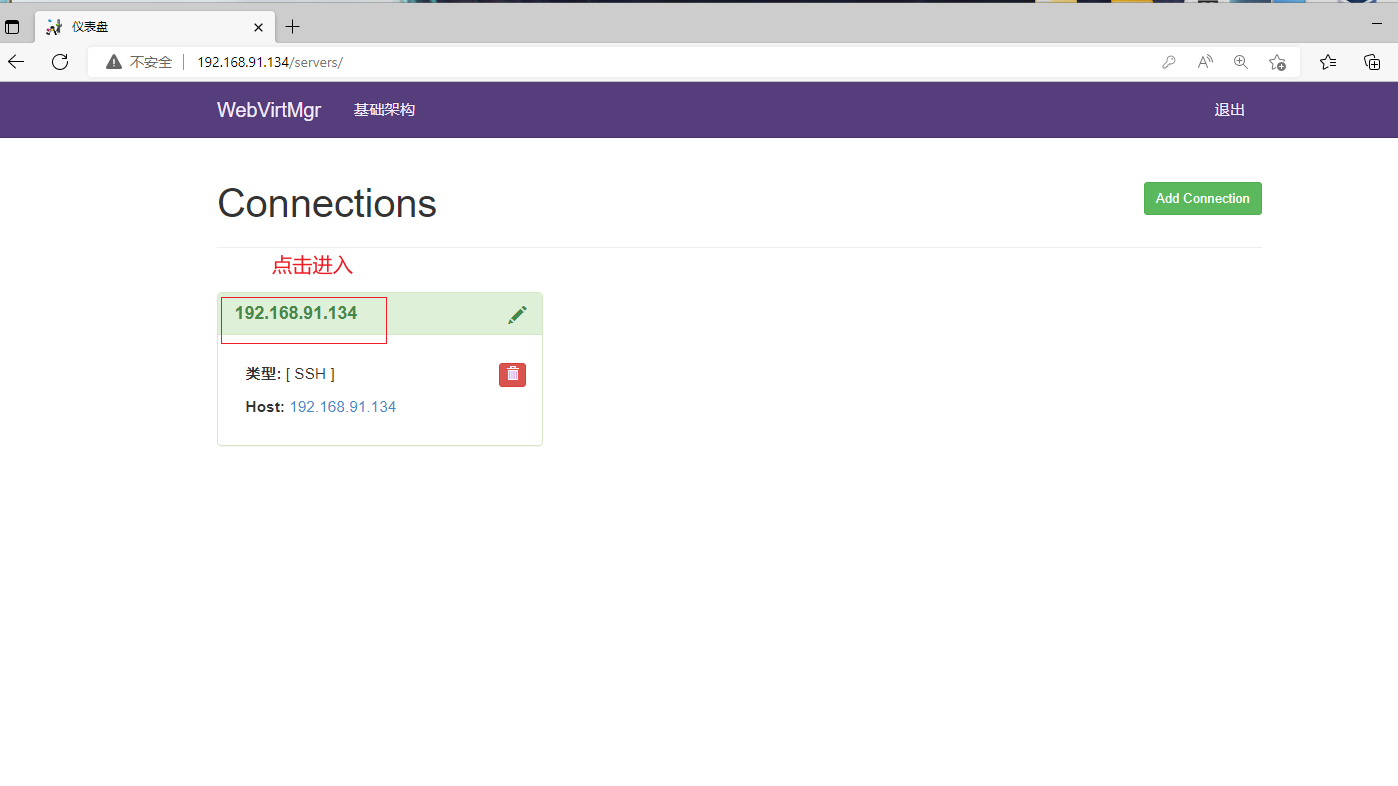
//创建虚拟机
1、新建存储
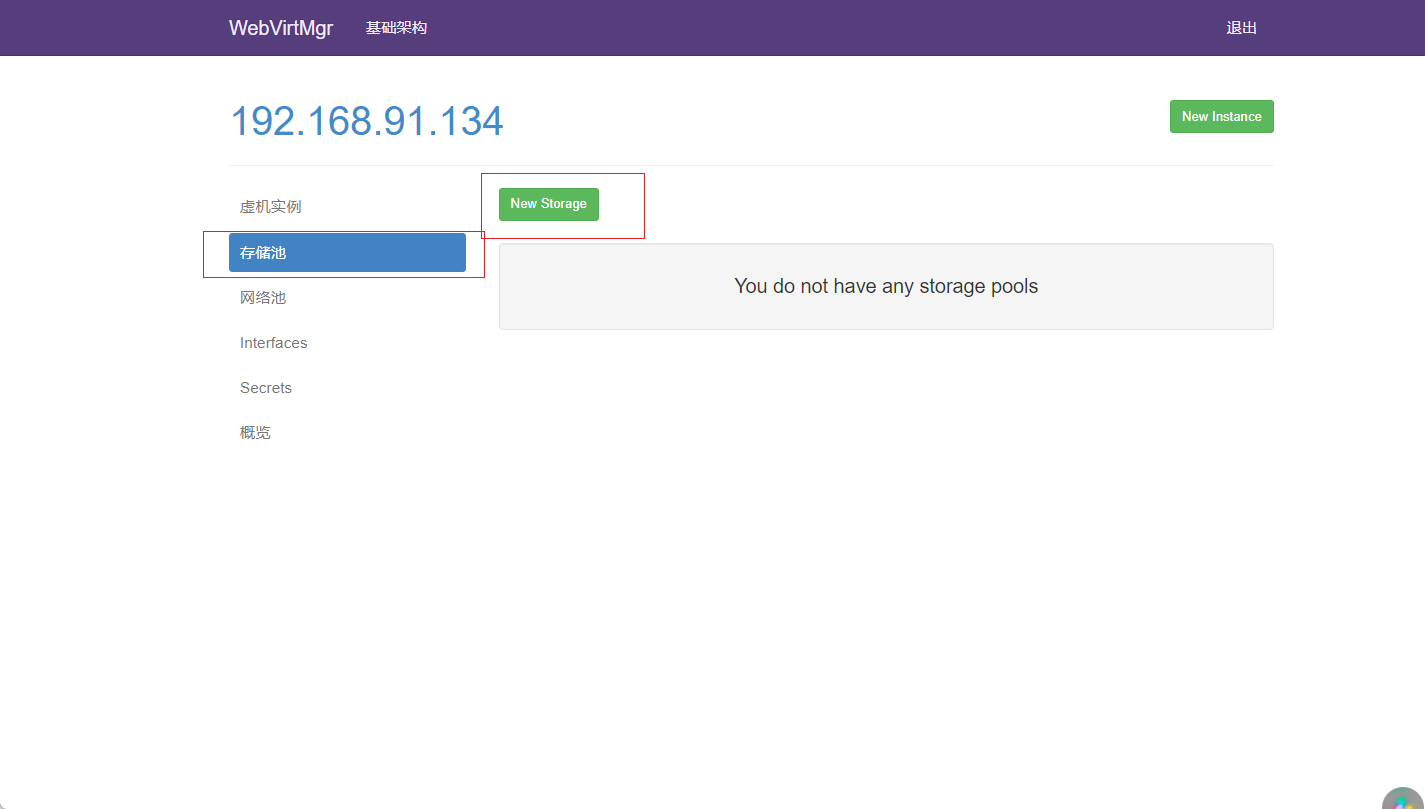
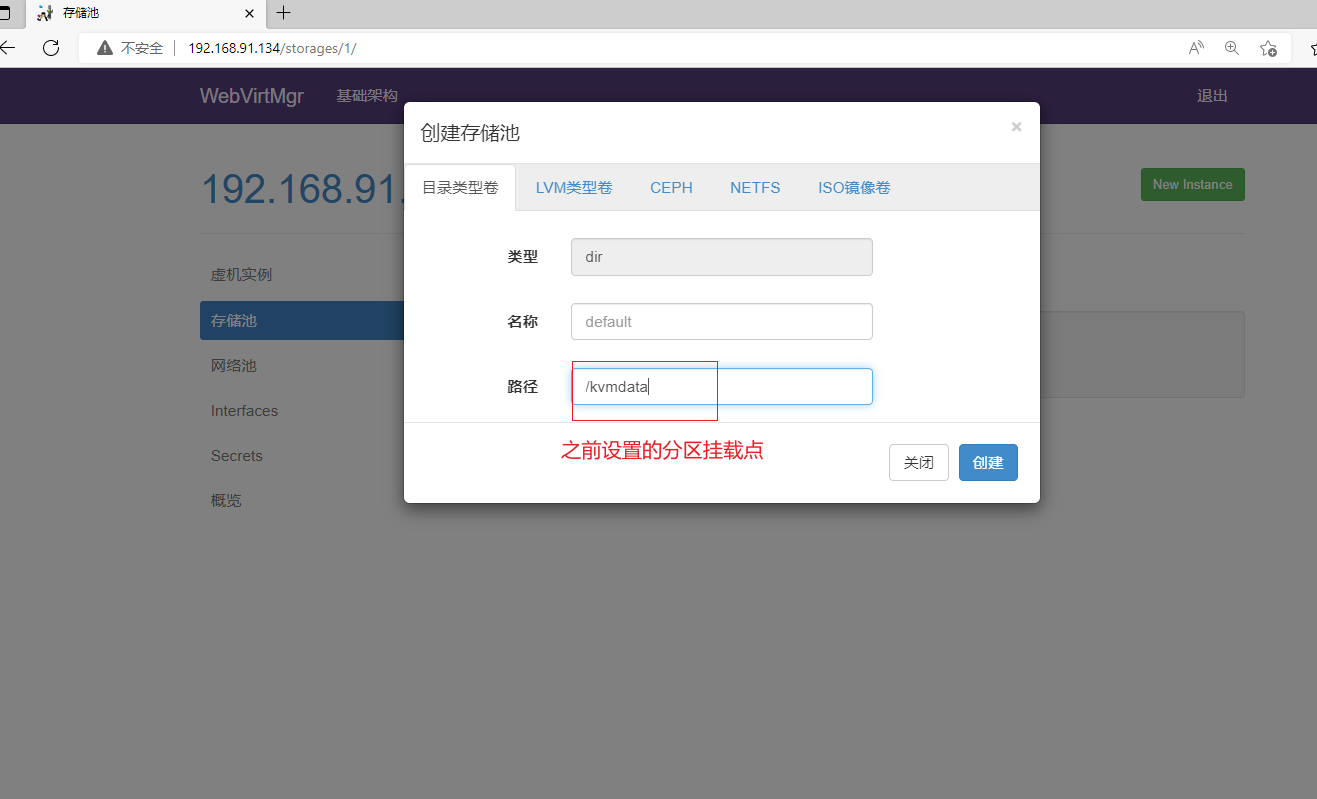

2、上传镜像,使用xftp或者xshell,再或者其他工具,将镜像文件上传到服务器的/kvmdata目录下存放
[root@kvm ~]# yum -y install lrzsz
[root@kvm ~]# cd /kvmdata/
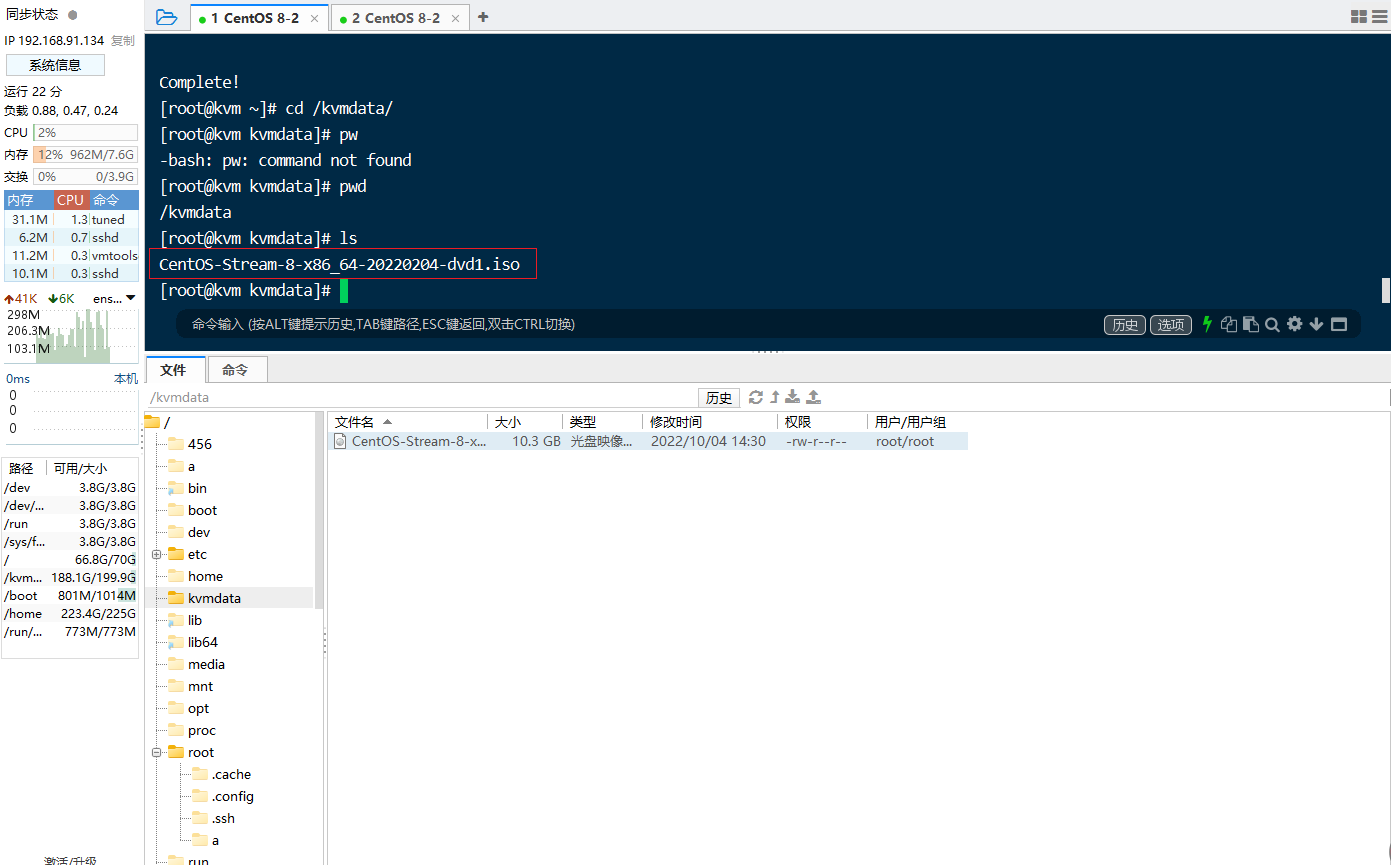
上传完成刷新一下,就可以看到镜像
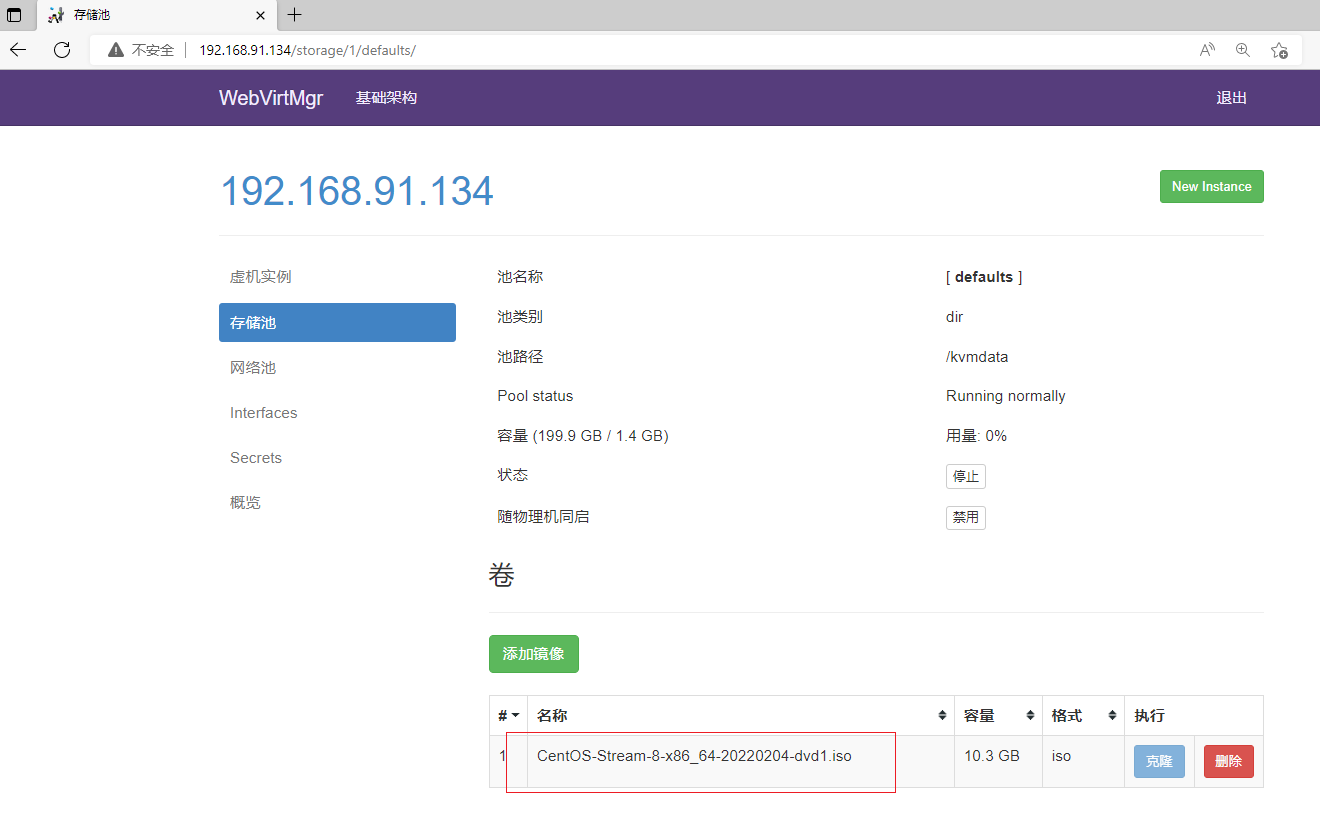
//添加镜像
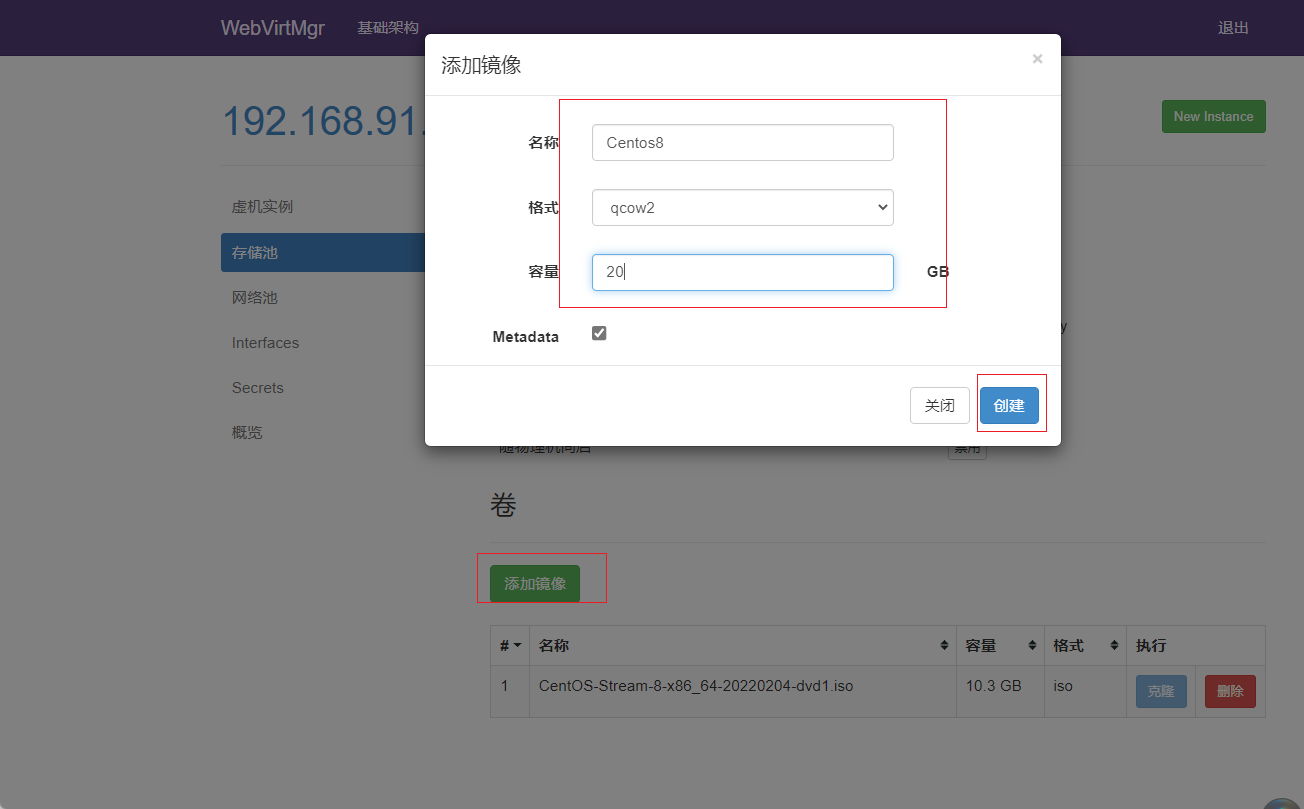
//添加网络
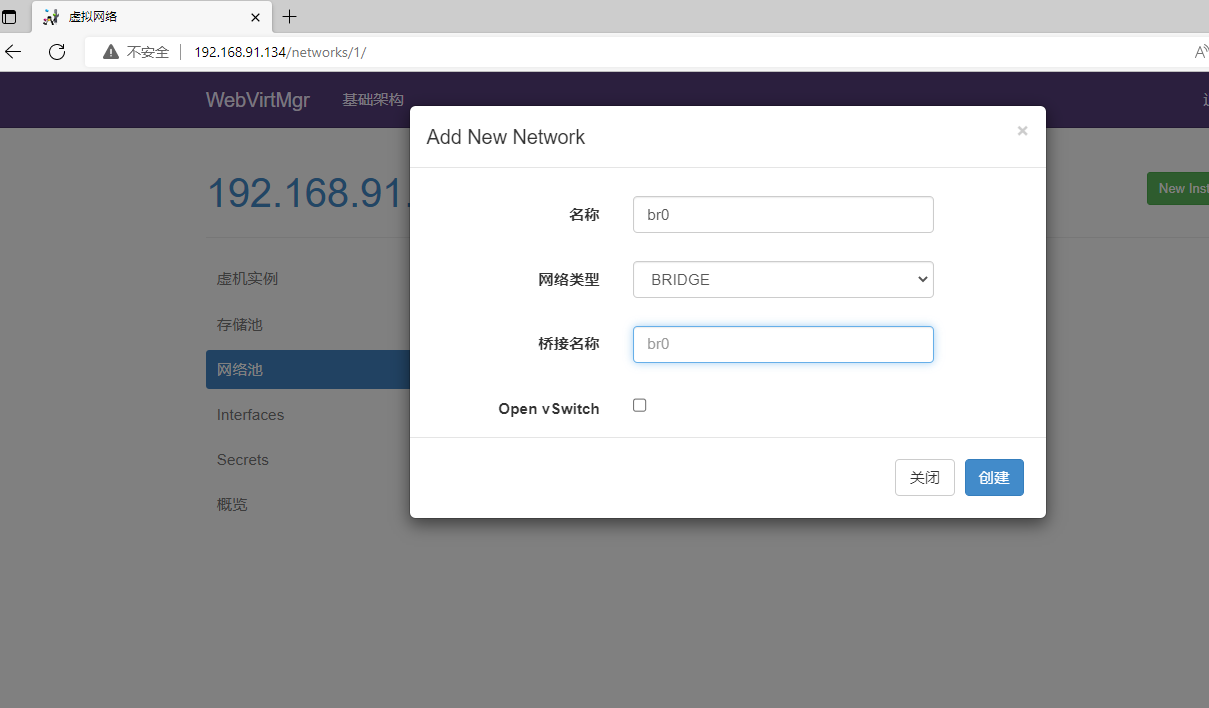
//实例管理,现在去创建一个虚拟机
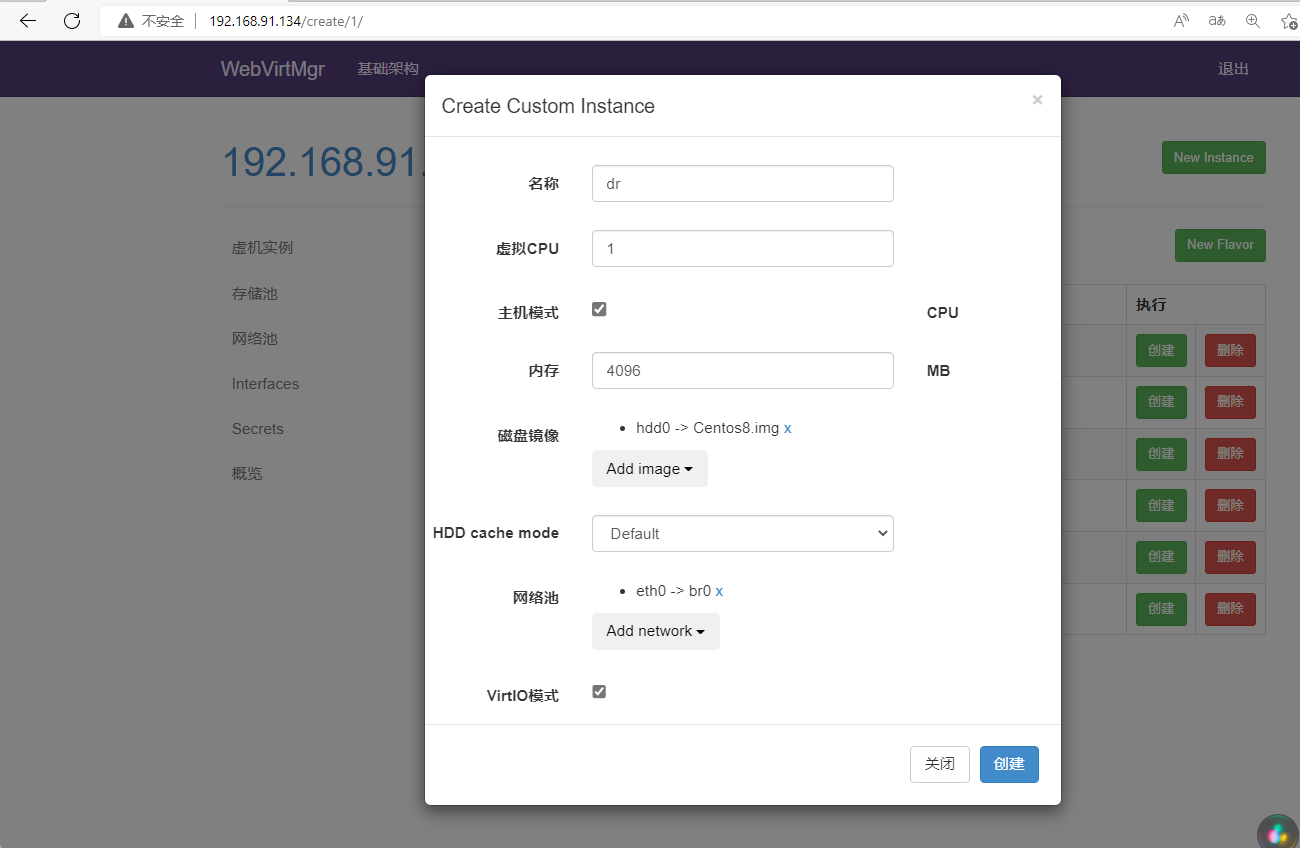
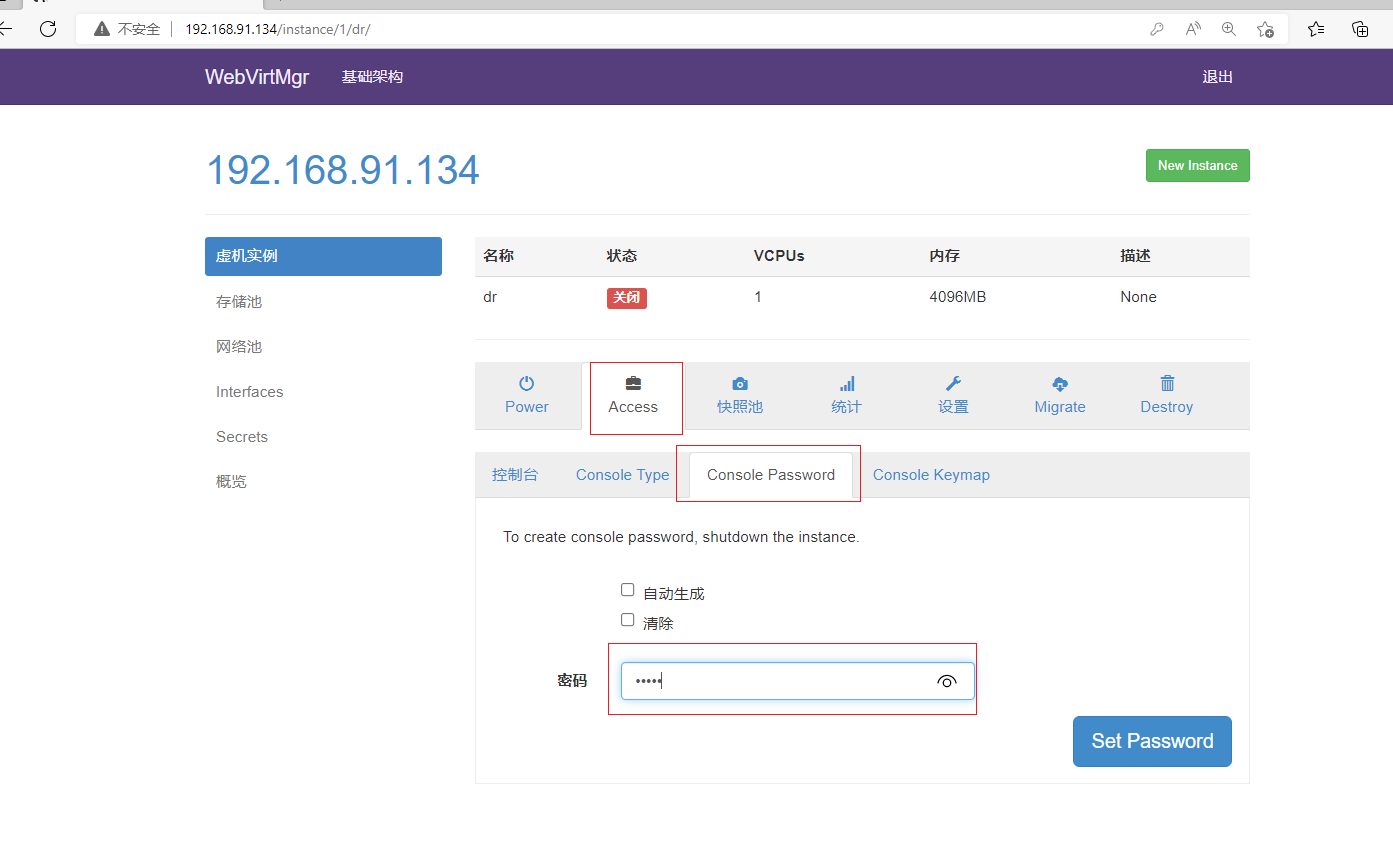
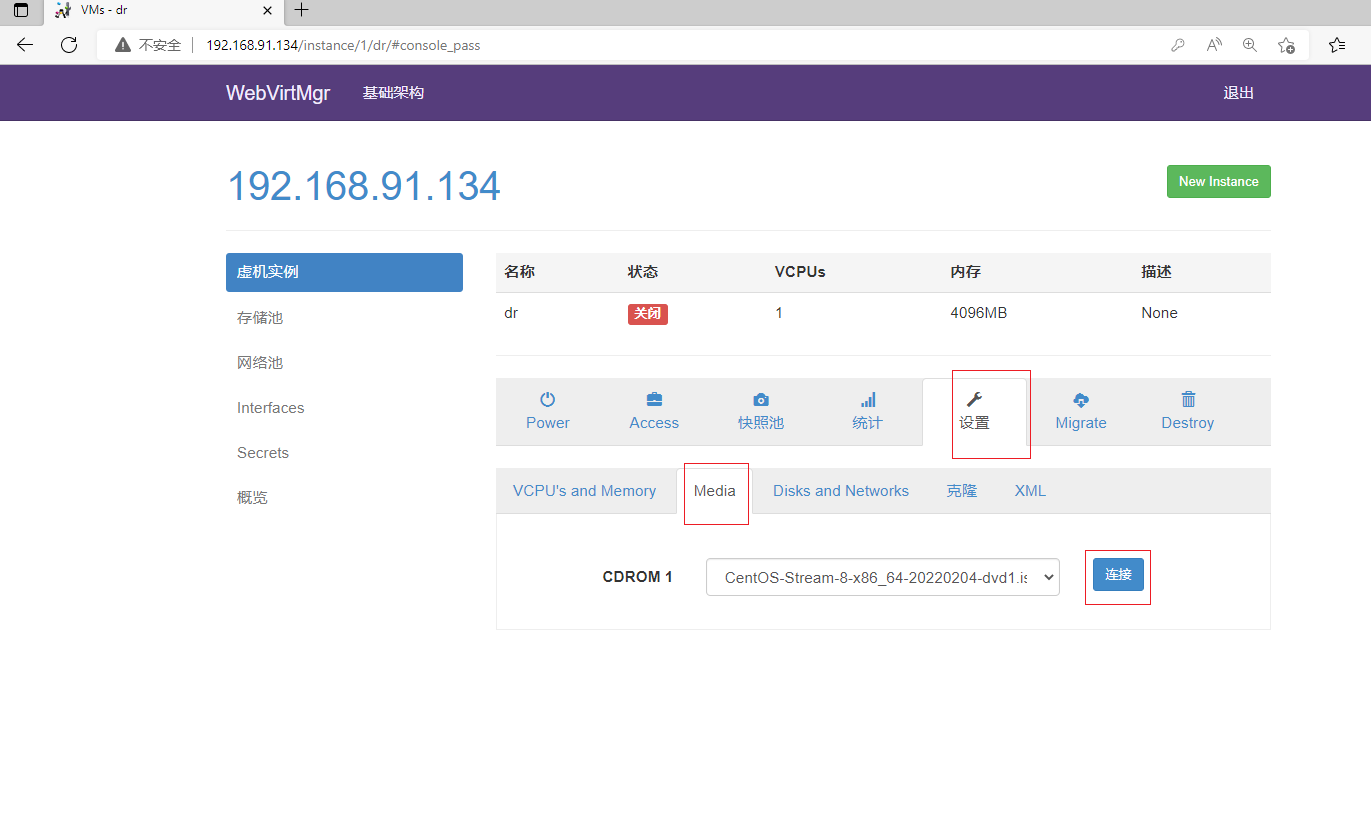
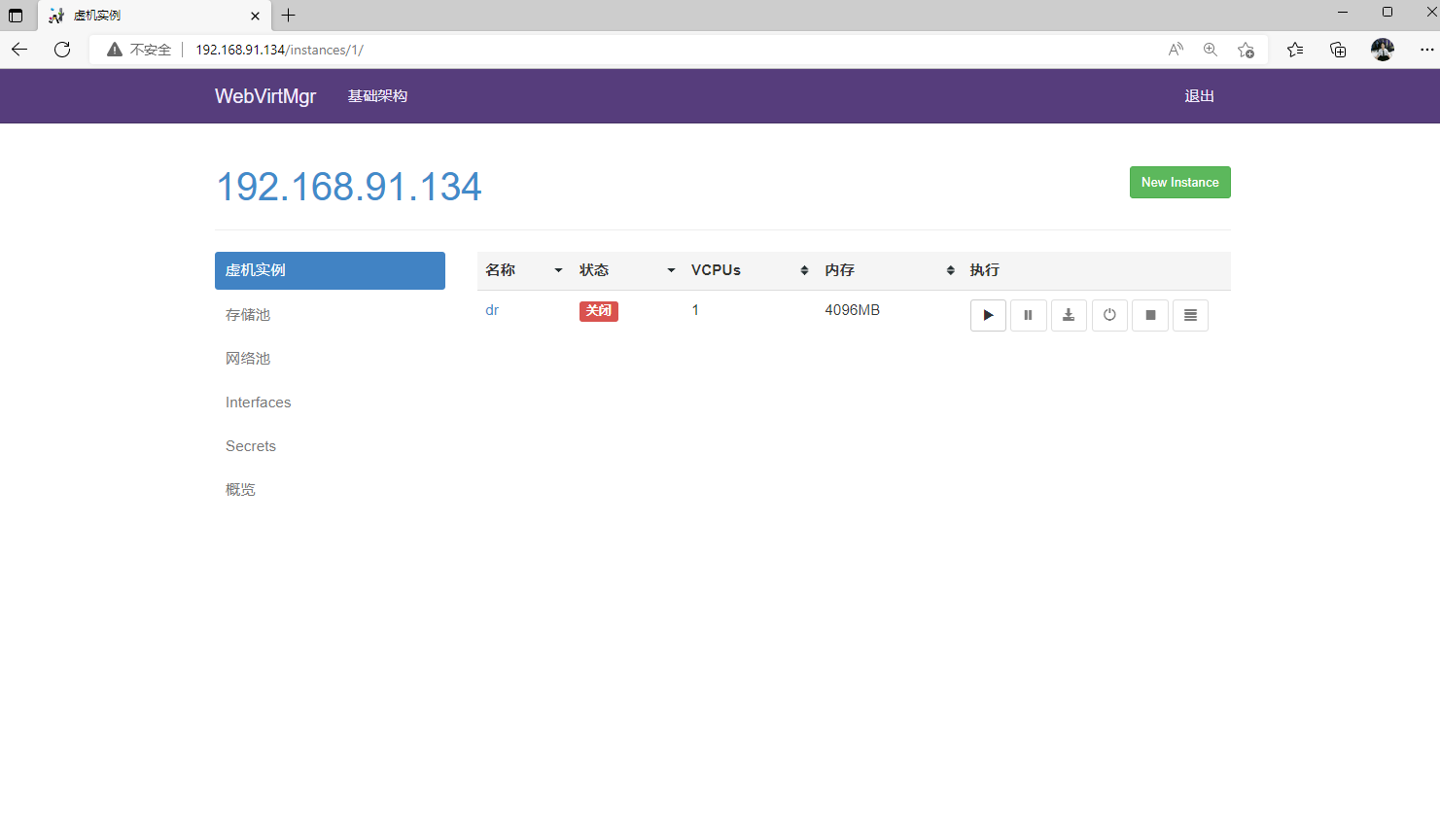
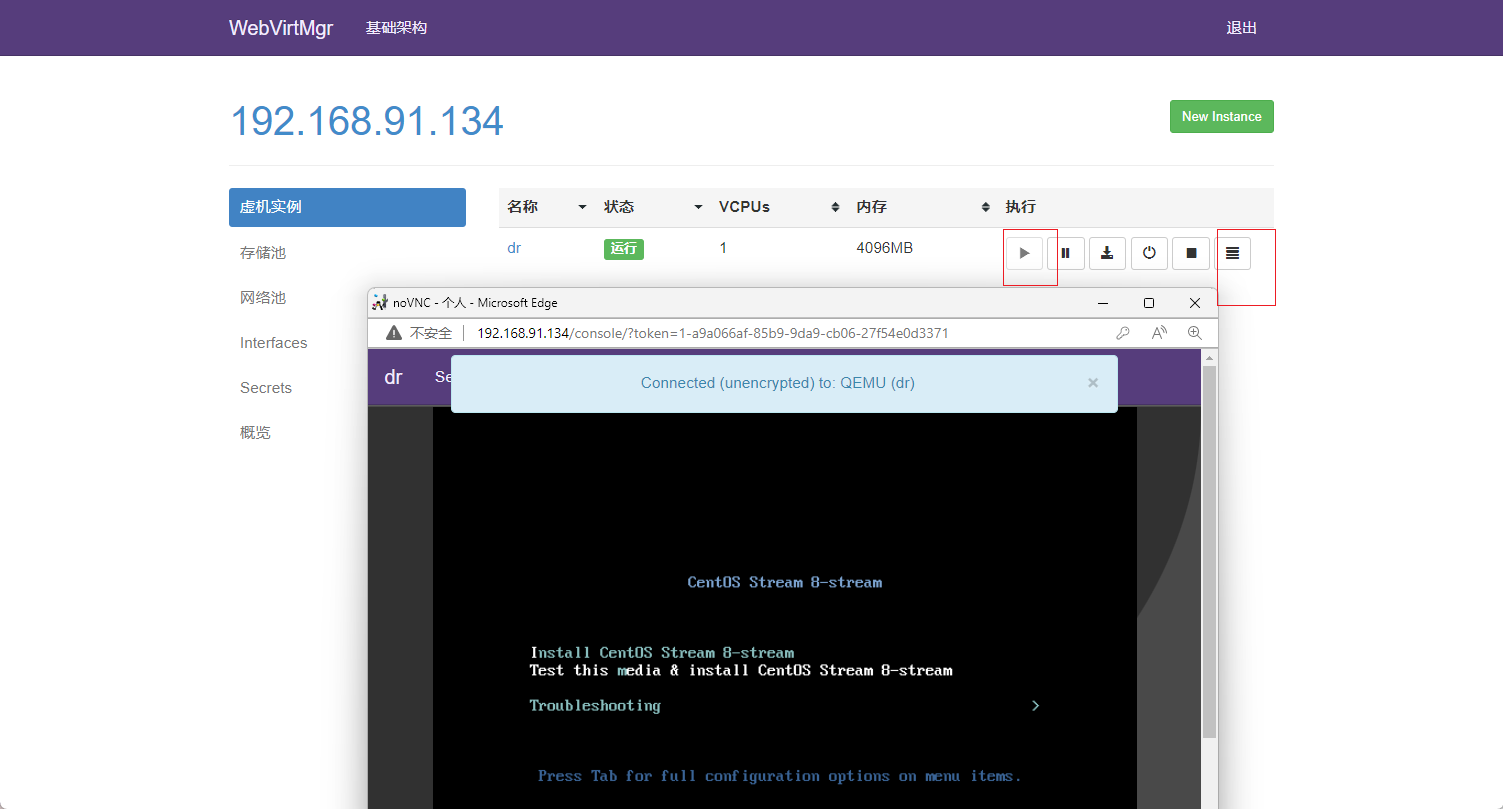
报错
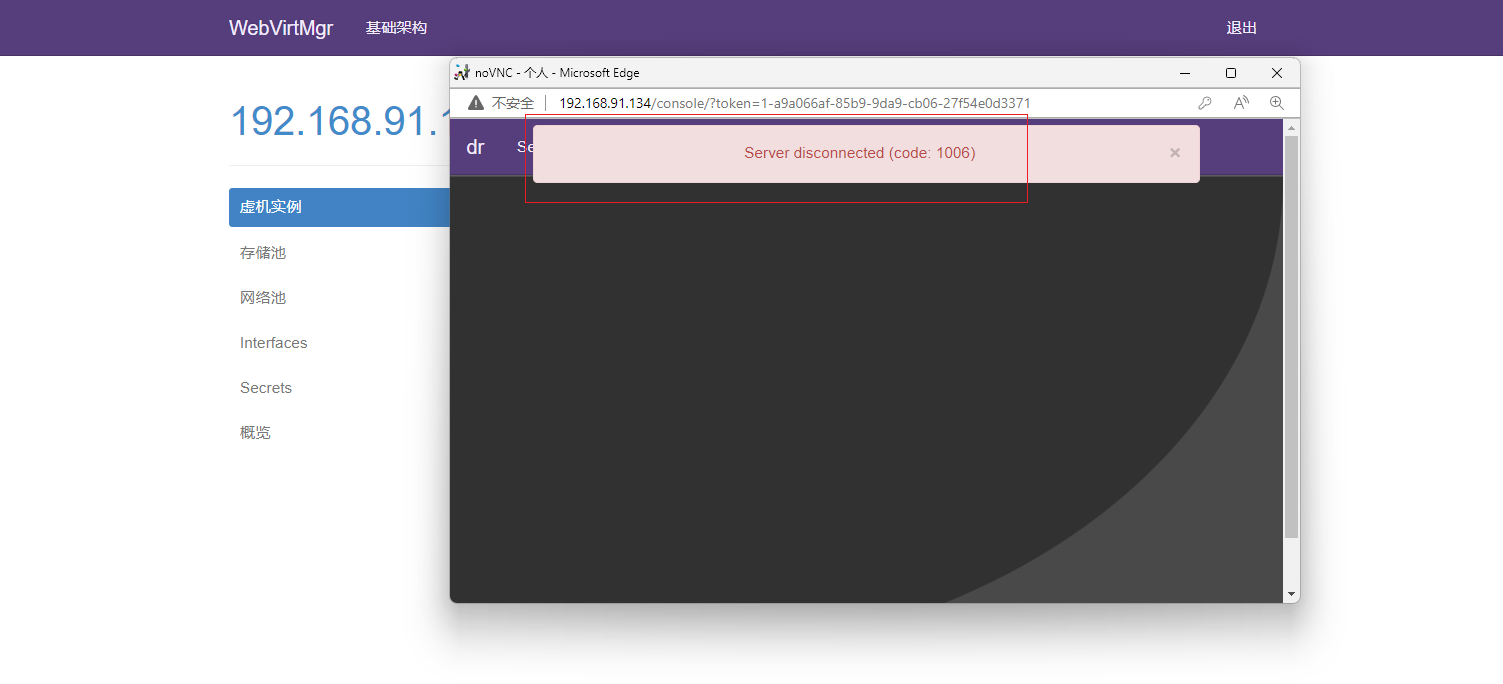
[root@kvm ~]# yum -y install novnc
[root@kvm ~]# chmod +x /etc/rc.d/rc.local
[root@kvm ~]# echo "nohup novnc_server 192.168.100.100:5920 &" >> /etc/rc.d/rc.local
[root@kvm ~]# . /etc/rc.d/rc.local
现在正常安装了
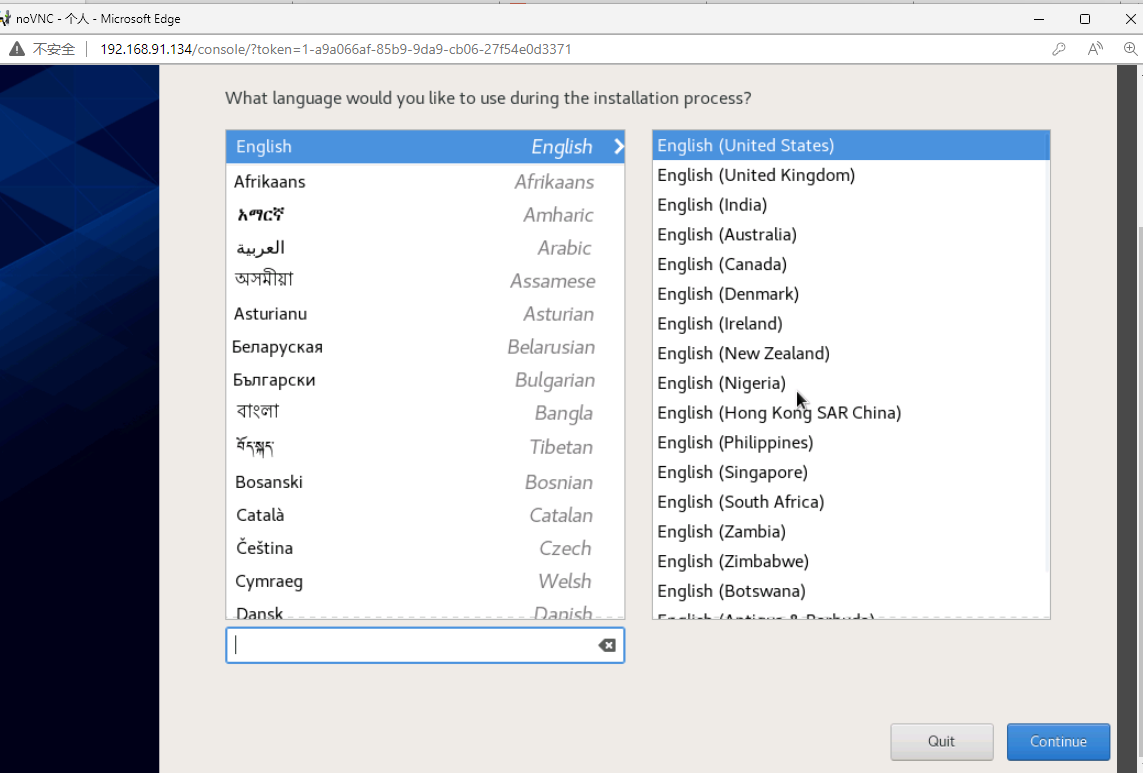
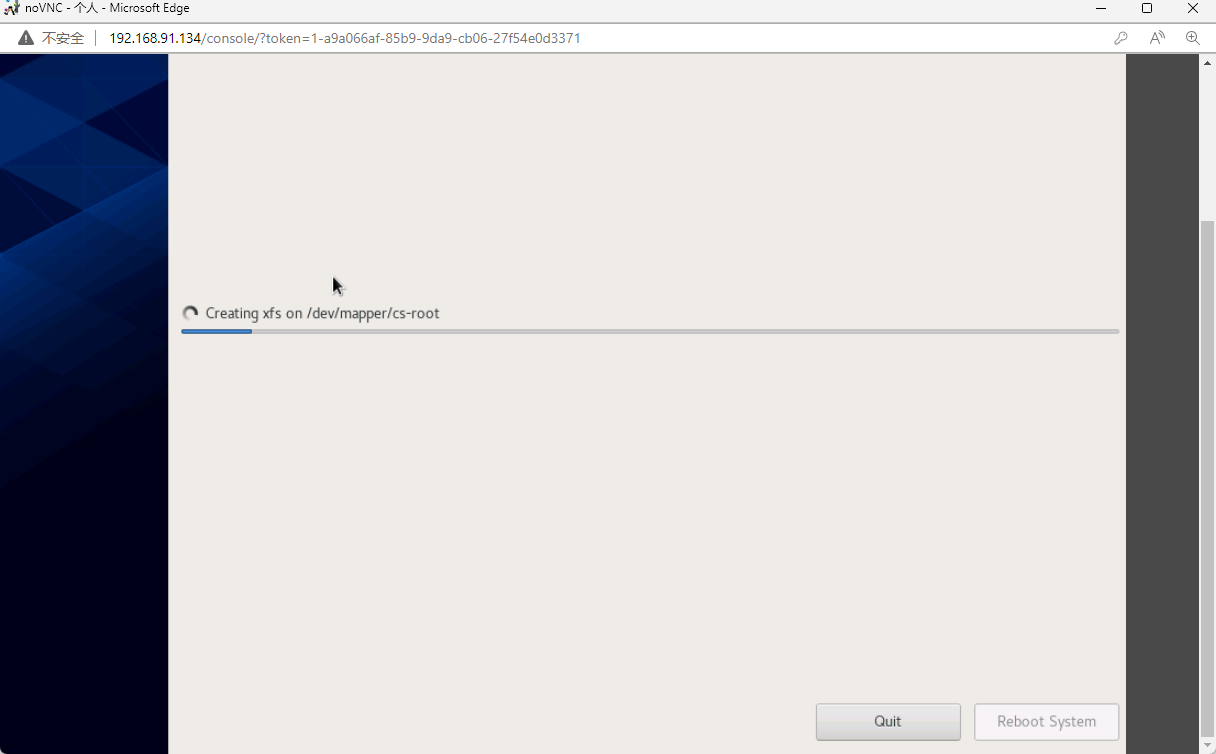
安装完成